Cách thiết lập OpenMediaVault trên Raspberry Pi 4

Hướng dẫn chi tiết cách thiết lập OpenMediaVault trên Raspberry Pi 4, bao gồm cài đặt Raspbian Lite và cấu hình hệ thống hiệu quả.
Nếu bạn đã sử dụng Linux trong bất kỳ khoảng thời gian nào, bạn có thể nhận thấy rằng nhiều nhà phát triển hệ điều hành Linux yêu cầu bạn “xác minh tổng kiểm tra” sau khi tải xuống. Tổng kiểm tra là gì? Đó là một khối dữ liệu được tạo theo thuật toán. Nó được sử dụng để kiểm tra sự giả mạo hoặc lỗi trong một tệp.
Trong cộng đồng Linux, các nhà phát triển sử dụng tổng kiểm tra để ngăn chặn việc giả mạo các bản tải xuống hệ điều hành. Ví dụ: nếu một tin tặc xâm nhập vào trang web Ubuntu.com và giả mạo các tệp ISO, bạn có thể phát hiện ra rằng bản tải xuống của mình đã bị giả mạo bằng cách xác minh tổng kiểm tra.
Trong hướng dẫn này, chúng ta sẽ xem xét cách bạn có thể kiểm tra tổng trên Linux bằng cách sử dụng các công cụ đồ họa và cả thiết bị đầu cuối. Trong hướng dẫn này, chúng tôi sẽ sử dụng Linux Mint ISO mới nhất làm ví dụ.
Phương pháp 1 - xác minh tổng tổng bằng GUI
Cách tốt nhất để xác minh tổng kiểm tra trên Linux với GUI là sử dụng tiện ích GTKhash. Đây là một chương trình dễ sử dụng không yêu cầu nhiều kiến thức nâng cao để sử dụng. Tuy nhiên, nó cần được cài đặt trước vì GTKhash không được cài đặt sẵn trên nhiều hệ điều hành Linux.
Để bắt đầu cài đặt GTKhash trên Linux, hãy mở cửa sổ dòng lệnh. Để thực hiện việc này, hãy nhấn Ctrl + Alt + T hoặc Ctrl + Shift + T trên bàn phím. Sau đó, khi cửa sổ đầu cuối đang mở, hãy làm theo hướng dẫn cài đặt dòng lệnh được nêu bên dưới tương ứng với bản phân phối của bạn.
Ubuntu
Trên Ubuntu Linux, bạn có thể dễ dàng cài đặt ứng dụng GTKHash bằng cách sử dụng lệnh Apt bên dưới.
sudo apt cài đặt gtkhash
Debian
Nếu bạn là người dùng Debian Linux, bạn sẽ có thể cài đặt GTKHash trên máy tính của mình bằng lệnh apt-get sau .
sudo apt-get install gtkhash
Arch Linux
Trên Arch Linux, chương trình GTKHash không có trong repo. Tuy nhiên, có một kho phần mềm Arch Linux của bên thứ ba có ứng dụng được biên dịch trước và sẵn sàng hoạt động. Để cài đặt nó, hãy nhập hai lệnh bên dưới.
wget https://lonewolf.pedrohlc.com/chaotic-aur/x86_64/gtkhash-1.4-2-x86_64.pkg.tar.zst sudo pacman -U gtkhash-1.4-2-x86_64.pkg.tar.zst
Nếu bạn không phải là người yêu thích các kho của bên thứ ba, bạn cũng có thể tải ứng dụng GTKHash hoạt động cho Arch Linux bằng cách cài đặt nó thông qua AUR bằng trình trợ giúp AUR yêu thích của bạn .
Fedora
Trên Fedora Linux, bạn sẽ có thể cài đặt ứng dụng GTKHash bằng lệnh dnf bên dưới.
sudo dnf cài đặt gtkhash
OpenSUSE
Trên OpenSUSE Linux, ứng dụng GTKHash có sẵn, nhưng chỉ thông qua kho phần mềm của bên thứ ba. Để cài đặt ứng dụng, hãy nhấp vào liên kết này . Sau đó, chọn nút “1 Click Install” bên cạnh bản phát hành OpenSUSE Linux mà bạn sử dụng.
Sau khi ứng dụng GTKHash được thiết lập trên máy tính của bạn, hãy khởi chạy ứng dụng bằng cách tìm kiếm ứng dụng đó trong menu ứng dụng. Sau đó, hãy làm theo hướng dẫn từng bước bên dưới để tìm hiểu cách xác minh tổng kiểm bằng GTKhash.
Bước 1: Tìm phần “Tệp” của GTKHash. Theo mặc định, nó sẽ nói “(Không có)”. Nhấp vào nó và chọn tệp ISO bạn muốn xác minh. Trong hướng dẫn này, chúng tôi sẽ sử dụng Linux Mint 20 Cinnamon làm ví dụ.
Bước 2: Truy cập trang web mà bạn đã tải ISO từ đó xuống và xác định vị trí băm tổng kiểm tra. Nó phải là một chuỗi số dài. Nếu bạn không thể tìm thấy nó, hãy xem tài liệu chính thức cho hệ điều hành Linux của bạn.
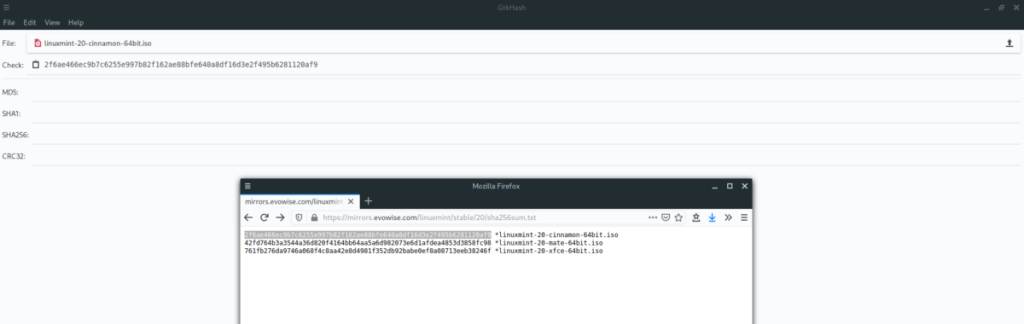
Bước 3: Sao chép mã tổng kiểm tra vào khay nhớ tạm của bạn. Sau đó, dán nó vào hộp "Kiểm tra".
Bước 4: Tìm nút “Hash” ở cuối trang và nhấp vào đó. GTKHash sẽ tính toán trong một phút và xác minh mã bạn đã đăng với tệp ISO. Nếu hàm băm khớp, bạn sẽ không thấy bất kỳ sự khác biệt nào từ hộp “Kiểm tra” và các hộp đầu ra.
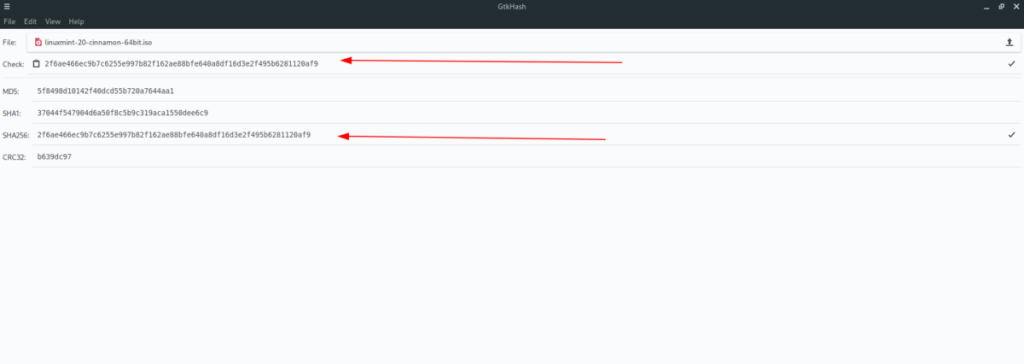
Phương pháp 2 - Xác minh tổng kiểm tra bằng Thiết bị đầu cuối
Việc xác minh tổng kiểm bằng terminal rất đơn giản trên Linux, nhưng gần như không thuận tiện. Trên hầu hết các bản phân phối Linux hiện đại, hàm băm SHA265 được sử dụng. Tuy nhiên, một số sử dụng tổng MD5. Chúng tôi sẽ đề cập đến cả hai trong phần này.
Để xác minh tổng kiểm tra SHA265, hãy làm như sau. Một lần nữa, giống như trong phần GUI, chúng tôi sẽ sử dụng Linux Mint 20 Cinnamon ISO làm ví dụ.
Mở cửa sổ đầu cuối trên màn hình Linux. Sau đó, di chuyển phiên đầu cuối đến nơi chứa tệp ISO. Trong ví dụ này, nó nằm trong “Tải xuống”.
cd ~ / Tải xuống
Chạy lệnh sha256sum trên tệp ISO đã tải xuống. Nếu đầu ra khớp với tổng kiểm tra trên trang web, thì nó là sạch và không bị đánh dấu. Nếu không, nó đã bị hỏng và bạn không nên sử dụng nó.
sha256sum iso-file.iso
Để kiểm tra tổng kiểm tra MD5, hãy sử dụng lệnh md5sum.
md5sum iso-file.iso
Cũng giống như tổng SHA256, nếu kết quả đầu ra không khớp với mã tổng kiểm tra trên trang web, bạn có tệp ISO bị hỏng và bạn không nên sử dụng nó. Nếu chúng khớp, mọi thứ đều an toàn để sử dụng!
Hướng dẫn chi tiết cách thiết lập OpenMediaVault trên Raspberry Pi 4, bao gồm cài đặt Raspbian Lite và cấu hình hệ thống hiệu quả.
Hướng dẫn chi tiết cách sử dụng trình cài đặt trình điều khiển trên Manjaro Linux cho cả CLI và GUI.
Nếu bạn sử dụng nhiều PPA trên PC Ubuntu của mình và gần đây đã nâng cấp lên Ubuntu 20.04, bạn có thể nhận thấy rằng một số PPA của bạn không hoạt động, vì chúng
Brave là một trình duyệt tập trung vào quyền riêng tư, bảo mật và dễ sử dụng. Hướng dẫn chi tiết cách sao lưu và khôi phục hồ sơ Brave.
Bạn mới sử dụng Linux và muốn thêm nhạc của mình vào Rhythmbox nhưng không chắc về cách thực hiện? Chúng tôi có thể giúp! Hãy làm theo hướng dẫn này khi chúng tôi xem xét cách thiết lập
Bạn có cần truy cập PC hoặc Máy chủ Ubuntu từ xa từ PC Microsoft Windows của mình không? Không chắc chắn về cách làm điều đó? Làm theo hướng dẫn này khi chúng tôi chỉ cho bạn
Bạn có sử dụng trình duyệt web Vivaldi làm trình điều khiển hàng ngày trên Linux không? Bạn đang cố gắng tìm cách sao lưu cài đặt trình duyệt của mình để giữ an toàn? chúng tôi
Cách tải xuống Podcast từ Linux Terminal với Podfox
Cách dọn dẹp và tăng tốc Ubuntu
Bạn đang cần một ứng dụng khách podcast tốt, thanh lịch cho máy tính để bàn Linux của mình? Nếu vậy, bạn cần dùng thử CPod. Đó là một ứng dụng nhỏ thân thiện giúp lắng nghe








